Gurke - Umwelt
In diesem Kapitel sehen wir das Umgebungssetup für Cucumber mit Selenium WebDriver und Java auf Windows-Computern.
Voraussetzungen für die Einrichtung der Umgebung
Im Folgenden sind die Voraussetzungen aufgeführt, die für die Einrichtung mit - erforderlich sind.
Java
Why we need- Java ist eine robuste Programmiersprache. Cucumber unterstützt die Java-Plattform für die Ausführung.
How to install - -
Step 1 - Laden Sie jdk und jre über den folgenden Link herunter http://www.oracle.com/technetwork/java/javase/downloads/index.html
Step 2 - Lizenzvereinbarung akzeptieren.
Step 3 - Installieren Sie JDK und JRE.
Step 4 - Stellen Sie die Umgebungsvariable wie in den folgenden Screenshots gezeigt ein.
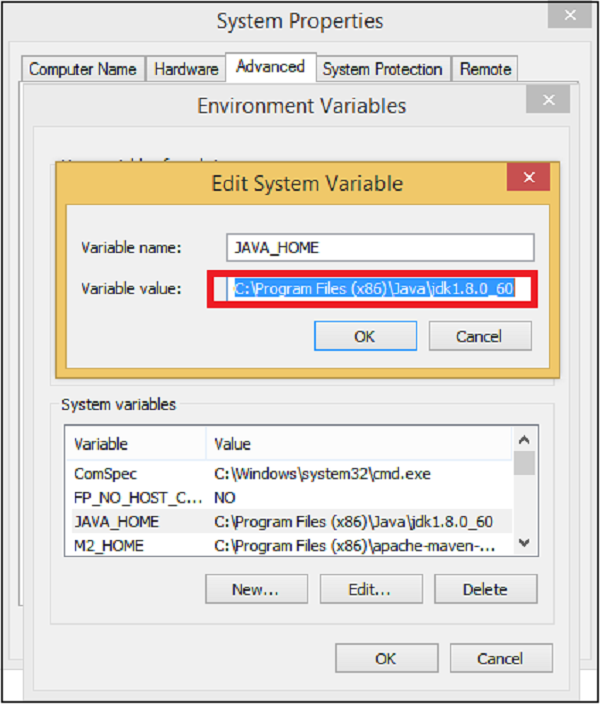
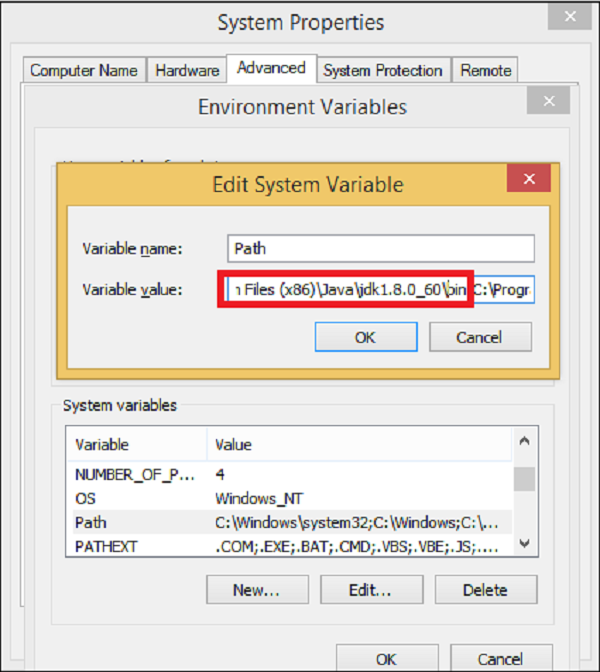
Finsternis
Why we need- Eclipse ist eine integrierte Entwicklungsumgebung (IDE). Es enthält einen Basisarbeitsbereich und ein erweiterbares Plug-In-System zum Anpassen der Umgebung.
How to install - -
Step 1 - Stellen Sie sicher, dass JAVA auf Ihrem Computer installiert ist.
Step 2 - Laden Sie Eclipse von herunter https://eclipse.org/downloads/
Step 3 - Entpacken und Eclipse ist installiert.
Maven
Why we need- Maven ist ein Tool zur Build-Automatisierung, das hauptsächlich für Java-Projekte verwendet wird. Es bietet eine gemeinsame Plattform für Aktivitäten wie das Generieren von Quellcode, das Kompilieren von Code, das Packen von Code in ein JAR usw. Später, wenn eine der Softwareversionen geändert wird, bietet Maven eine einfache Möglichkeit, das Testprojekt entsprechend zu ändern.
How to install - -
Step 1 - Laden Sie Maven über den folgenden Link herunter - https://maven.apache.org/download.cgi
Step 2 - Entpacken Sie die Datei und merken Sie sich den Speicherort.
Step 3 - Erstellen Sie die Umgebungsvariable MAVEN_HOME wie im folgenden Screenshot gezeigt.
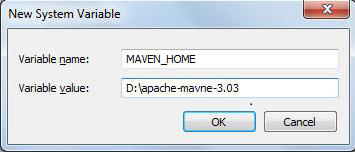
Step 4 - Bearbeiten Sie die Pfadvariable und schließen Sie Maven ein, wie im folgenden Screenshot gezeigt.
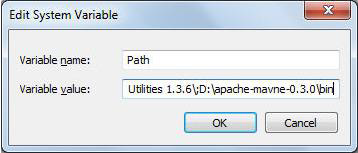
Step 5 - Laden Sie das MAVEN-Plugin von Eclipse herunter.
Step 6 - Öffnen Sie Eclipse.
Step 7 - Gehen Sie zu Hilfe → Eclipse-Marktplatz → Search Maven → Maven-Integration für Eclipse → INSTALLIEREN.
Konfigurieren Sie Gurke mit Maven
Step 1 - Erstellen Sie ein Maven-Projekt.
Gehen Sie zu Datei → Neu → Andere → Maven → Maven-Projekt → Weiter.
Geben Sie die Gruppen-ID an (die Gruppen-ID identifiziert Ihr Projekt in allen Projekten eindeutig).
Geben Sie die Artefakt-ID an (die Artefakt-ID ist der Name des Glases ohne Version. Sie können einen beliebigen Namen in Kleinbuchstaben auswählen). Klicken Sie auf Fertig stellen.
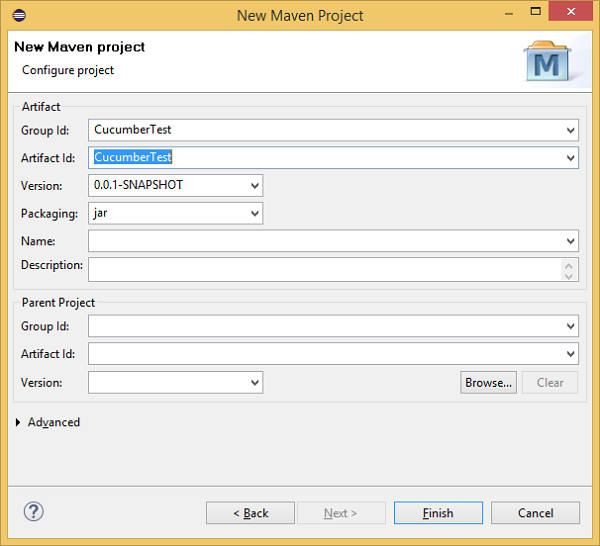
Step 2 - Öffnen Sie pom.xml.
Gehen Sie zum Paket-Explorer auf der linken Seite von Eclipse.
Erweitern Sie das Projekt CucumberTest.
Lokalisieren pom.xml Datei.
Klicken Sie mit der rechten Maustaste und wählen Sie die Option aus, die Sie mit „Texteditor“ öffnen.
Step 3 - Abhängigkeit für Selen hinzufügen: Dies zeigt Maven an, welche Selenium-JAR-Dateien vom zentralen Repository in das lokale Repository heruntergeladen werden sollen.
Öffnen pom.xml Wenn Sie sich im Bearbeitungsmodus befinden, erstellen Sie ein Abhängigkeits-Tag (<Abhängigkeiten> </ Abhängigkeiten>) innerhalb des Projekt-Tags.
Erstellen Sie innerhalb des Abhängigkeits-Tags ein Abhängigkeitstag (<Abhängigkeit> </ Abhängigkeit>).
Geben Sie die folgenden Informationen im Abhängigkeitstag an.
<dependency>
<groupId>org.seleniumhq.selenium</groupId>
<artifactId>selenium-java</artifactId>
<version>2.47.1</version>
</dependency>Step 4 - Abhängigkeit für Cucumber-Java hinzufügen: Dies gibt Maven an, welche Cucumber-Dateien vom zentralen Repository in das lokale Repository heruntergeladen werden sollen.
Erstellen Sie ein weiteres Abhängigkeitstag.
Geben Sie die folgenden Informationen im Abhängigkeitstag an
<dependency>
<groupId>info.cukes</groupId>
<artifactId>cucumber-java</artifactId>
<version>1.0.2</version>
<scope>test</scope>
</dependency>Step 5 - Abhängigkeit für Cucumber-JUnit hinzufügen: Dies gibt Maven an, welche Cucumber JUnit-Dateien vom zentralen Repository in das lokale Repository heruntergeladen werden sollen.
Erstellen Sie ein weiteres Abhängigkeitstag.
Geben Sie die folgenden Informationen im Abhängigkeitstag an
<dependency>
<groupId>info.cukes</groupId>
<artifactId>cucumber-junit</artifactId>
<version>1.0.2</version>
<scope>test</scope>
</dependency>Step 6 - Abhängigkeit für JUnit hinzufügen: Dies gibt Maven an, welche JUnit-Dateien vom zentralen Repository in das lokale Repository heruntergeladen werden sollen.
Erstellen Sie ein weiteres Abhängigkeitstag.
Geben Sie die folgenden Informationen im Abhängigkeitstag an.
<dependency>
<groupId>junit</groupId>
<artifactId>junit</artifactId>
<version>4.10</version>
<scope>test</scope>
</dependency>Step 7 - Überprüfen Sie die Binärdateien.
Einmal pom.xml wird erfolgreich bearbeitet, speichern Sie es.
Gehen Sie zu Projekt → Reinigen - Es dauert einige Minuten.
Sie können ein Maven-Repository sehen, wie im folgenden Screenshot gezeigt.
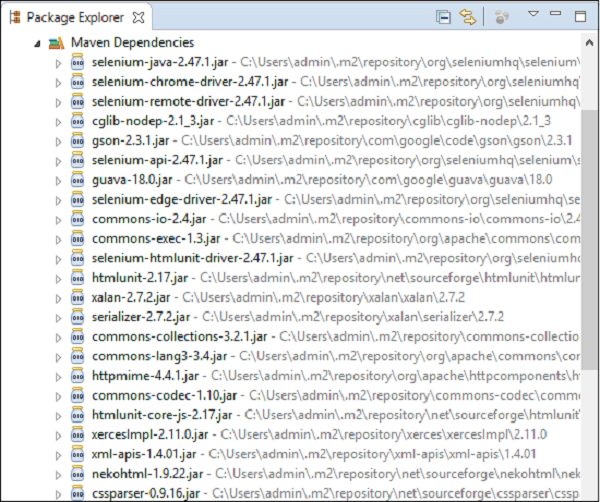
Erstellen Sie eine Feature-Datei (wird später behandelt).
Erstellen Sie eine Schrittdefinitionsdatei (wird später behandelt).
Erstellen Sie einen JUnit-Runner, um den Test auszuführen (wird später behandelt).